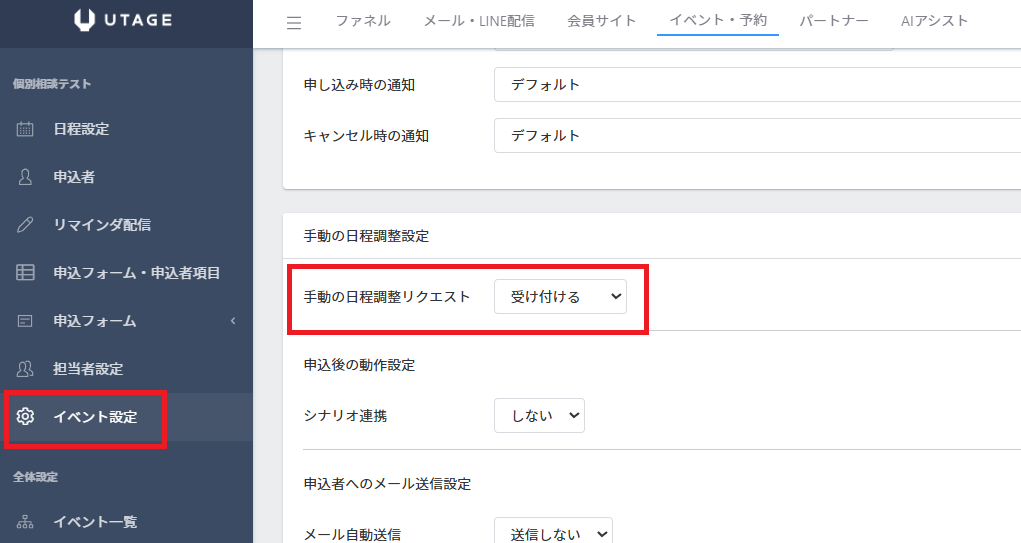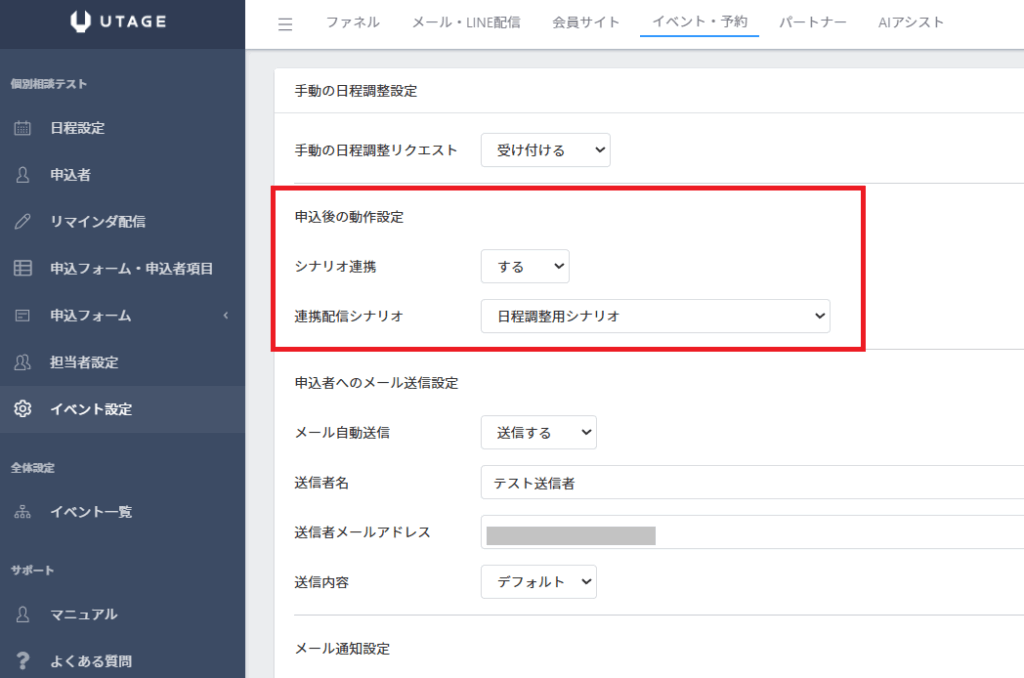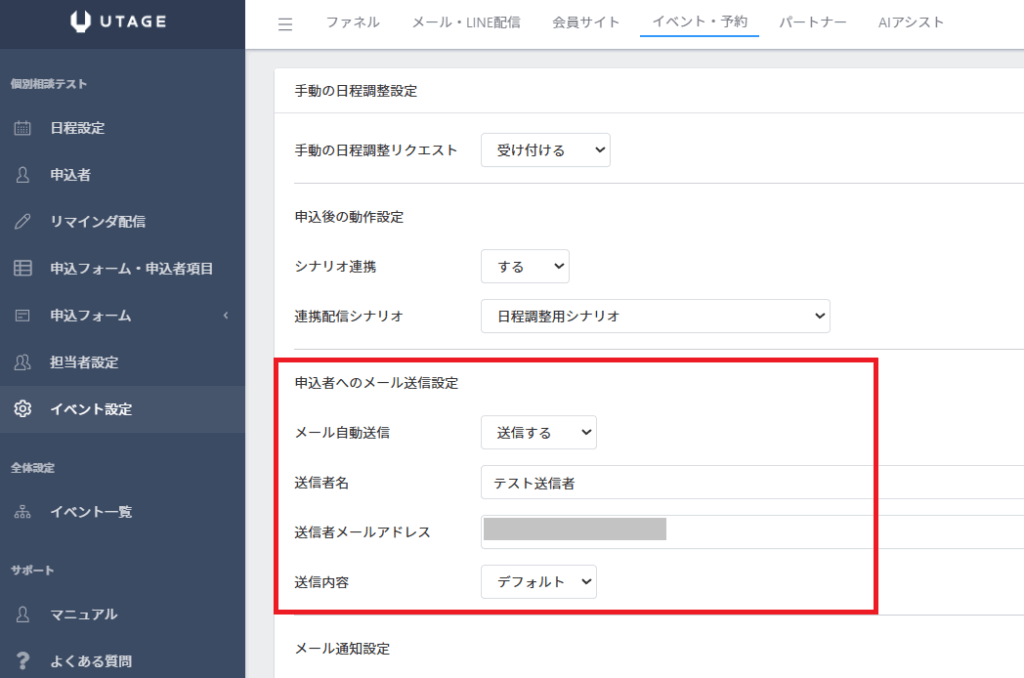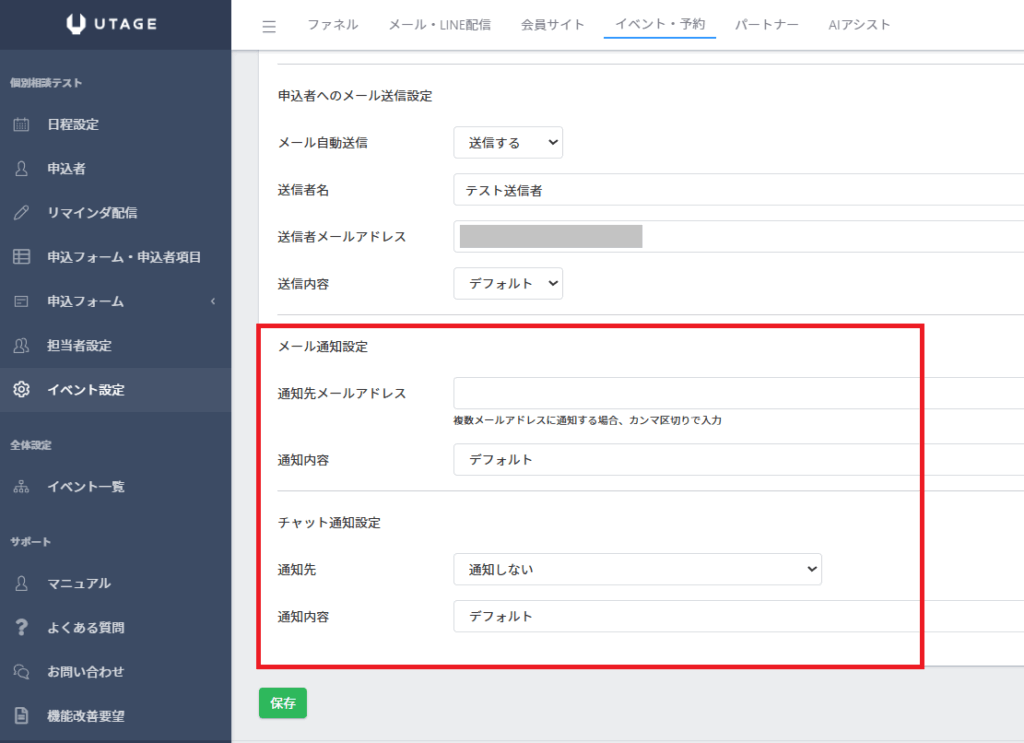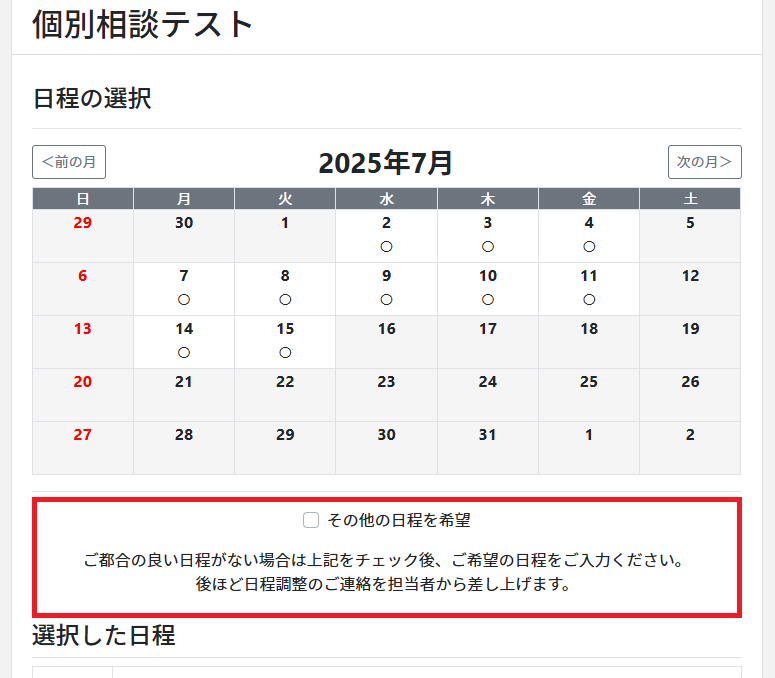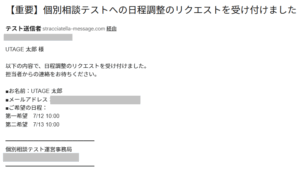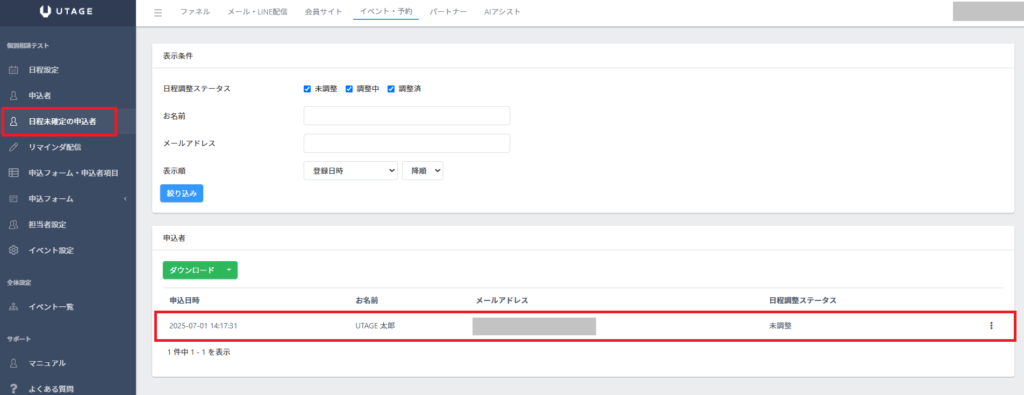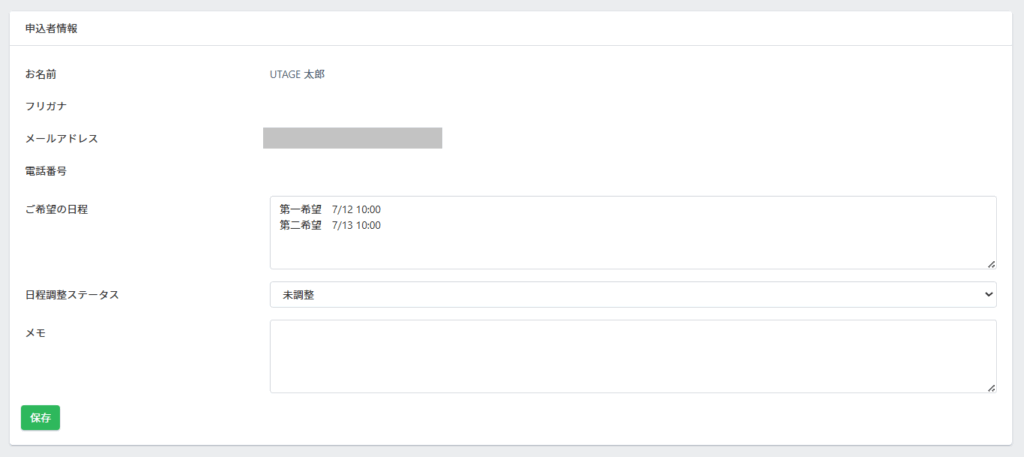イベント・予約機能において申込フォーム上に申込者の希望する日程がない場合、
申込者側から希望日程の調整リクエストを受け付けるかどうかを設定できます。
イベント種類「セミナー・説明会」「個別相談・個別予約」の
どちらでも設定が可能です。
※手動の日程調整機能は、あくまでも手動でのやり取り/管理を想定している機能です。
確定した日程は「リマインダ配信シナリオ」「連携配信シナリオ」「申込者」画面へ連動はしません。
設定手順
1、イベント・予約 > 該当イベント > イベント設定 > 手動の日程調整設定 から
「手動の日程調整リクエスト」を「受け付ける」に設定します。
2、「申込後の動作設定」では、シナリオ連携「する」「しない」が選択できます。
・する:日程調整希望で申込みがあった際に登録させる「連携配信シナリオ」が選択できます。
・しない:日程調整希望で申込みがあってもシナリオへは登録されません。
例えばリマインダ配信シナリオとは別のシナリオ等へ登録させることが可能です。
LINEでも自動返信を行いたい、ラベル付与をしたい等
次項の「申込者へのメール送信設定」では対応できないケースで利用できます。
※ここで設定する「連携配信シナリオ」は、
当該イベントのリマインダ配信シナリオ(通常の申込と同じシナリオ)はご指定いただけません。
(別のシナリオをご指定ください)
また、イベントに連携されたリマインダ配信シナリオとは異なり、
リマインダ配信は自動で作成されません。
加えて、イベント連携項目の置き換え文字もご利用いただけませんのでご留意ください。
3、「申込者へのメール送信設定」では日程調整申込者へのメール自動送信を設定できます。
・送信する:申込完了と同時に日程調整申込者へ自動でメールが送信されます。
・送信しない:日程調整申込者への自動メールは送信されません。
また、送信内容は「デフォルト」「カスタム」から選択できます。
※送信内容「デフォルト」のメール内容
件名:【重要】○○○○(イベント名)への日程調整のリクエストを受け付けました
●● ●● 様
以下の内容で、日程調整のリクエストを受け付けました。
担当者からの連絡をお待ちください。
■お名前:●● ●●
■メールアドレス:xxxxx@~~~.com
■ご希望の日程:
━━━━━━━━━━━━━━━━
○○○○運営事務局
△△△△△@~~~.com
━━━━━━━━━━━━━━━━
4、必要に応じて「メール通知設定」「チャット通知設定」を設定します。
※詳細はこちらをご確認ください。
5、「保存」ボタンを押下し、設定を保存してください。
日程調整リクエスト(お申込み)~ 管理画面での確認/操作方法
上記の設定手順が完了すると、申込フォーム上に
【その他の日程を希望】というチェックボックスが表示されます。
↓
【その他の日程を希望】にチェックを入れることで、
【ご希望の日程】を自由に記入することができるようになります。
申込者側は【ご希望の日程】に自身の希望日程(申込みフォーム上にはない日程)を記入し、
その他のお名前やメールアドレス等の必要事項を入力して申込みます。
↓
設定手順のステップ2「申込後の動作設定」にて連携配信シナリオを設定している場合に、
この時点でシナリオの読者として登録されます。
また、設定手順のステップ3「申込者へのメール送信設定」にて
メール自動送信「送信する」と設定している場合に、この時点で申込者へ自動メールが送信されます。
↓
該当イベントの管理画面では【日程未確定の申込者】というメニューが追加され、
ここから日程調整リクエスト(お申込み)をした申込者を確認できます。
↓
日程調整リクエスト(お申込み)をした申込者と個別に連絡を取っていただき、
日程を確定させてください。
※手動の日程調整機能は、あくまでも手動でのやり取り/管理を想定している機能です。
確定した日程は「リマインダ配信シナリオ」「連携配信シナリオ」「申込者」画面へ連動はしません。
※申込者情報画面
■ご希望の日程:申込者が記入した内容が表示されます。
■日程調整ステータス:未調整・調整中・調整済 から選択できます。管理用にご利用ください。
■メモ:確定した日程を記載する等、ご自由にお使いいただけます。管理用にご利用ください。